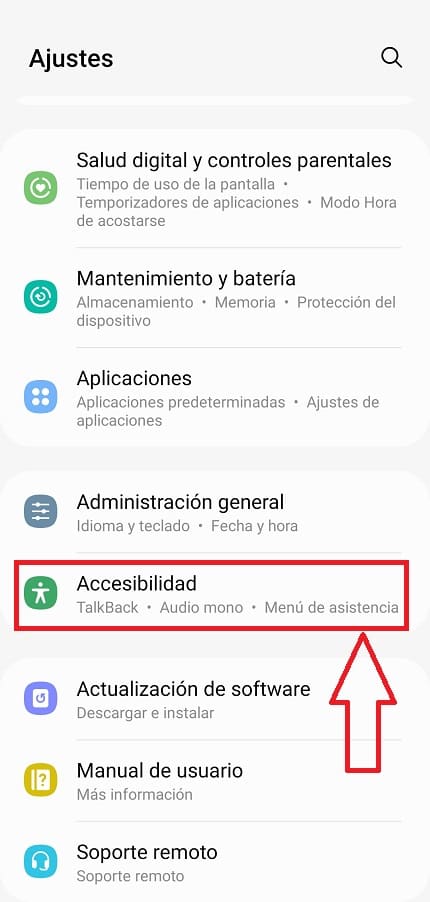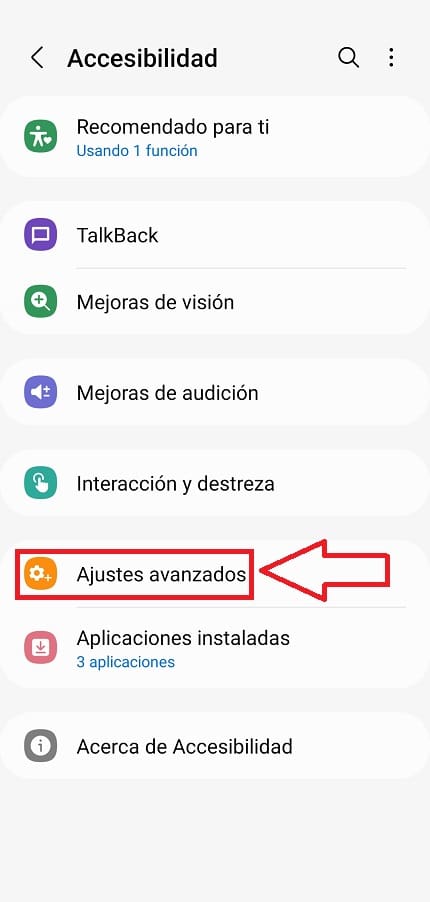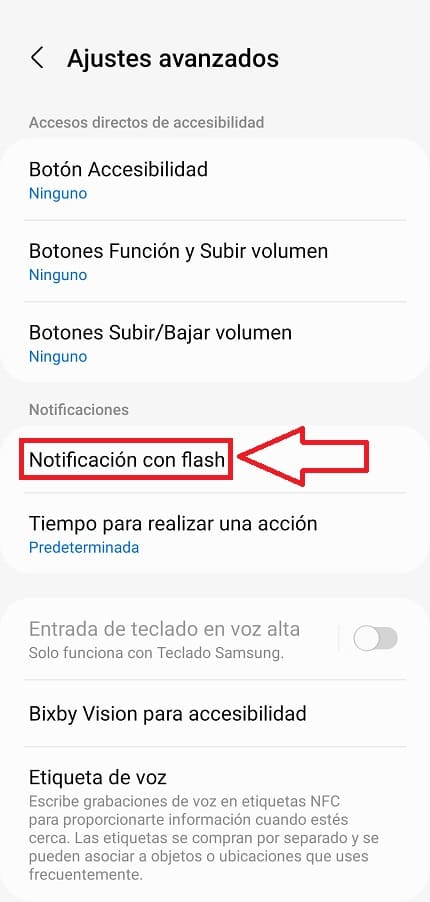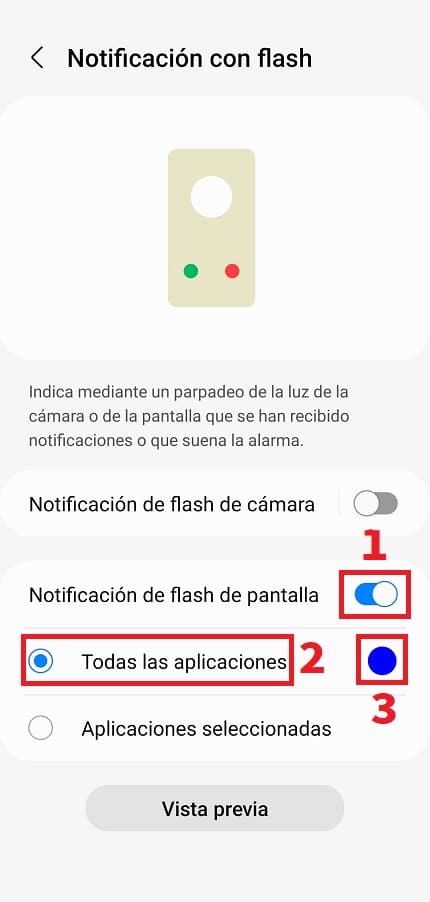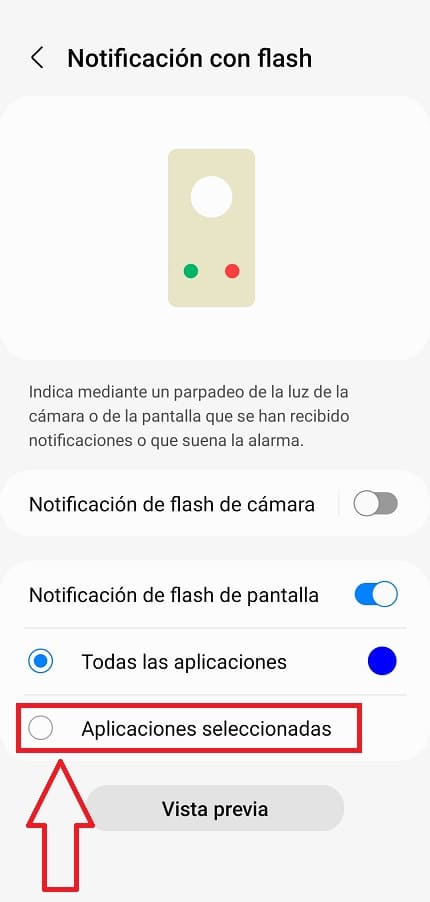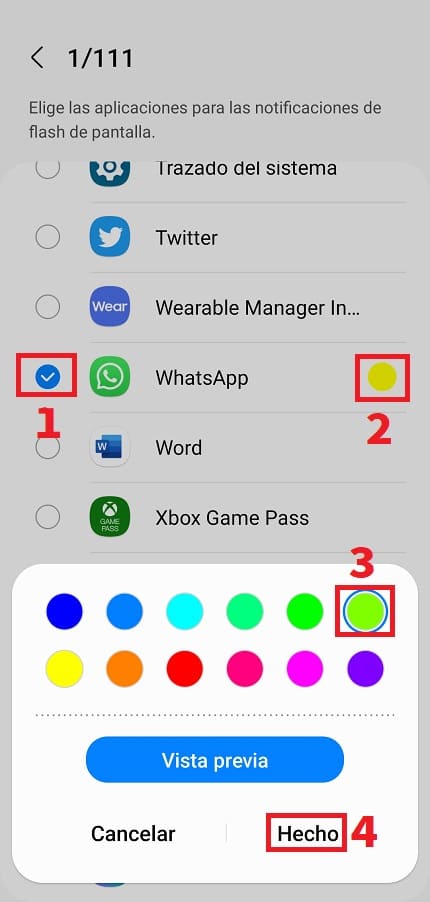Como bien te habrás dado cuenta, los Samsung Galaxy S23, S23 Plus y S23 Ultra carecen de Led de Notificaciones. Esto puede llegar a ser un problema ya que si tienes desactivado el sonido, no verás ninguna señal luminosa que te avise de los WhatsApp u otras alertas. Por suerte existen algunas alternativas que podrían ayudarte, algunas de ellas muy originales y llamativas. Por eso mismo, desde El Androide Verde te invitamos a que leas este tutorial en el que te enseñaremos como cambiar el color de pantalla en Samsung S23, S23 Plus y S23 Ultra al recibir notificaciones.
Tabla de contenidos
- 1 ¿Porqué La Pantalla De Mi Móvil Samsung S23, S23 Plus y S23 ultra Cambia De Color Al Recibir Una Notificación?
- 2 ¿Qué Es Notificación De Flash De Pantalla En Samsung Y Para Qué Sirve?
- 3 Como Hacer Que La Pantalla De Mi Samsung S23, S23 Plus y S23 ultra Cambie De Color Con Las Notificaciones Paso a Paso 2026
- 4 Como Activar La Notificación De Flash De Pantalla En Samsung Galaxy S23, S23 Plus y S23 ultra 2026
- 5 ¿Qué Puedo Hacer Si Mi Móvil Samsung No Incluye Esta Función?
¿Porqué La Pantalla De Mi Móvil Samsung S23, S23 Plus y S23 ultra Cambia De Color Al Recibir Una Notificación?
En el caso de que la pantalla de tu Samsung Galaxy S23, S23 Plus y S23 Ultra cambie de color con las notificaciones, se debe a que tienes activada la opción de notificación de flash de pantalla.
¿Qué Es Notificación De Flash De Pantalla En Samsung Y Para Qué Sirve?
Con esta opción podremos hacer que la pantalla parpadee y cambie de color mientras recibimos una notificación en nuestro Samsung.
Como Hacer Que La Pantalla De Mi Samsung S23, S23 Plus y S23 ultra Cambie De Color Con Las Notificaciones Paso a Paso 2026
Para activar esta interesante opción tendremos que entrar en los «Ajustes» de nuestro Samsung S23.
Bajamos a las opciones de abajo del todo y entramos en «Accesibilidad».
Dentro de este apartado entramos en «Ajustes Avanzados».
Seleccionamos «Notificación con Flash».
Como Activar La Notificación De Flash De Pantalla En Samsung Galaxy S23, S23 Plus y S23 ultra 2026
Una vez dentro de este apartado tendremos que seguir estas instrucciones:
- Habilitamos la pestaña de notificaciones flash en pantalla.
- Elegiremos todas aplicaciones.
- Seleccionamos el color del parpadeo cuando recibamos nueva notificación.
- Podremos elegir entre una múltiple variedad de tonos de color disponibles.
- Para guardar los cambios le daremos a «Hecho».
Del mismo modo, también podremos elegir que apps queremos recibir los avisos (con sus colores correspondientes). En dicho caso, deberemos de marcar «Aplicaciones Seleccionadas».
Seleccionamos la aplicación de la cual queramos recibir las notificaciones.
- Seleccionamos el apartado de color.
- Pulsamos sobre el icono del color.
- Elegimos una paleta de colores.
- Por último le daremos a «Hecho».
¿Qué Puedo Hacer Si Mi Móvil Samsung No Incluye Esta Función?
También tienes aplicaciones de terceros que te permiten activar el Led de notificaciones en cualquier teléfono Android 👈 tan solo tienes que seguir los pasos que te indicamos este artículo o en este vídeo 👇
También puedes usar el flash como led de notificaciones en tu Samsung Galaxy S23, S23 Plus y S23 Ultra 👈 siguiendo este tutorial o este vídeo 👇.
Si llegados a este punto aún sigues teniendo este problema, ¡ déjame un comentario y te responderé cuando pueda hacerlo !. Recuerda que puedes compartir este contenido con otras personas a través de tus redes sociales.. ¡Gracias por todo!.